- Word- ի աջակցության վերնագրերն ու ոտնաթաթերի ո՞ր տարբերակները են:
- Ինչպե՞ս հեռացնել վերնագրերն ու ոտնաթաթերը Word 2003-ում:
- Ինչպե՞ս հեռացնել ոտնամանը Word 2007, 2010 և 2016 թվականներից
- Եզրակացություն
Կա ոտնահարդարման օրինակներ: Դրանք ծառայում են ինչ-որ կարևոր տեղեկություն ավելացնել կամ վերևում, կամ այս կամ այն հատակին տեքստային փաստաթուղթ . Չնայած վերնագրերն ու ոտնաթաթերը կարևոր դեր են խաղում տեքստում ՝ ավելացնելով լրացուցիչ տեղեկություններ, բայց որոշ օգտվողներ նրանց դուր չեն գալիս, հետևաբար նրանք ցանկանում են ուղղակիորեն հեռացնել դրանք: Այս հոդվածում նախ կքննարկվի, թե ինչպես կարելի է հեռացնել ոստայները տարբեր տեսակների մեջ:
Word- ի աջակցության վերնագրերն ու ոտնաթաթերի ո՞ր տարբերակները են:
Որպես կանոն, կա մի խոսակցություն, որ Դուք կարող եք հեռացնել ոտնակները միայն Word- ի նոր տարբերակներից, ինչը լիովին սուտ է, քանի որ ոտնահետքերը հանելու ունակությունը առկա է Word- ի բոլոր տարբերակներում: Ահա թե ինչու, եթե Word 2003-ը տեղադրված է, ապա ցանկության դեպքում դուք դեռ կարող եք հեռացնել բոլոր ոտնակները:
Ո՞րն է ստորին ոտքը հեռացնելը: Այս հարցին կարելի է պատասխանել այսպես. «Ոչ, ստորին էջը դժվար չէ ջնջել»: Ինչո՞ւ այդպես: Առաջին հերթին, քանի որ դուք պետք է կատարեք ընդամենը մի քանի պարզ և հեշտ գործողություններ, որոնք նույնիսկ փոքր երեխան կարող է անել: Սա նաև հեշտ է, քանի որ Համաշխարհային ցանցը լի է մանրամասն տեղեկություններ այն մասին, թե ինչպես, ըստ էության, վերացնել ոտնամանը, եթե ինչ-ինչ պատճառներով ձեզ դուր չի գալիս:
Ինչպե՞ս հեռացնել վերնագրերն ու ոտնաթաթերը Word 2003-ում:
Օգտագործողների մեծամասնության համար հայտնի և տարածված տեքստի խմբագրիչի այս տարբերակը շատ ծանոթ և ծանոթ է: Բառի այս տարբերակում ոտնահետքերը հանելու համար հարկավոր է անել հետևյալը.
- Բացեք այս տեքստի խմբագրիչը, և փաստաթուղթը կարող է լինել ինչպես նոր, այնպես էլ հին:
- Ուղղակի գլխավոր մենյուում մենք որոնում ենք և սեղմում ենք «Դիտում» էջանիշը, որում մենք իրականում իրականացնում ենք հետագա բոլոր գործողությունները:
- Պատուհանում, որը երևում է, ընտրեք անմիջական հատվածը, որը կոչվում է «Ոտնահետքեր»:
- Հաջորդը պետք է ուղղակիորեն ընտրեք վերնագրերի և ստորաբաժանումների կառավարման վահանակը և ջնջեք այդ ամբողջ տեքստը, որն այս կամ այն ձևը պարունակվում է անմիջապես շրջանակներում:
- Բոլոր վերը նշված գործողությունները կատարելուց հետո, բոլոր պահանջվող վերնագրերն ու ստորոտները, ըստ պահանջի, կջնջվեն ինքնաբերաբար:
Այս մեթոդը շատ պարզ և հեշտ է, որպեսզի գրեթե բոլոր օգտագործողները կարողանան օգտագործել այն: Որպես կանոն, եթե ստորագրություն եք հանում մեկ տեքստային փաստաթղթի վրա, այն ինքնաբերաբար կվերացվի ձեր համակարգչում պահվող բոլոր տեքստային փաստաթղթերի վրա:
Ինչպե՞ս հեռացնել ոտնամանը Word 2007, 2010 և 2016 թվականներից
Որպես կանոն, այս տեքստային փաստաթղթի այս վարկածներն ունեն ավելի ընդարձակ և ֆունկցիոնալ ինտերֆեյս, որն ունի նաև վերնագրեր և վերնագիր: 2007 և 2010 թվականների Vords- ը շատ նման են միմյանց, քանի որ տեսքը , և դրա ֆունկցիոնալությունը, այնպես որ մենք կքննարկենք, թե ինչպես միանգամից հեռացնել վերնագրերն ու ոտնահետքերը երկու տեքստային խմբագրերում: Շնորհիվ այն բանի, որ Բառի վերը նշված տարբերակները շատ գեղեցիկ և հարմար են, շատ հեշտ և հեշտ կլինի դրանց վրա հենապատը հանելը: Բոլոր վերնագրերը և ոտնաթաթերը հանելու համար հարկավոր է անել հետևյալը. 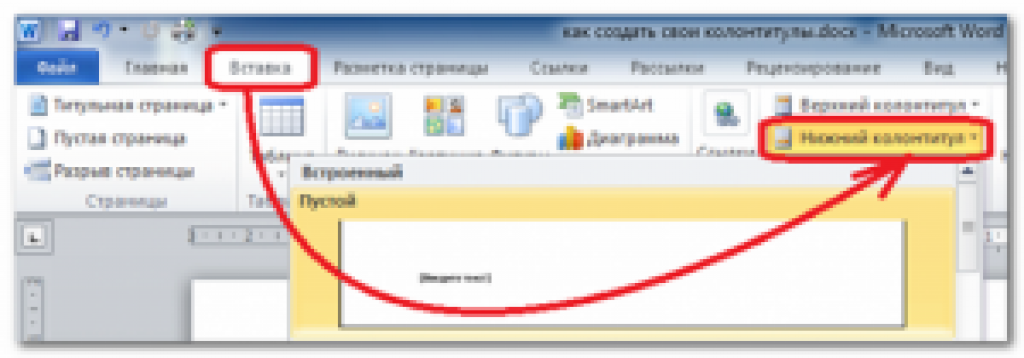
- Բացեք տեքստային խմբագրիչը և ընտրեք փաստաթուղթ, կտտացրեք այն ներդիրին, որը կոչվում է «Ներդիր»:
- Դրանից հետո փնտրեք որոշ բաժին «Ոտնահետքեր»: Հաջորդը դուք պետք է ընտրեք կամ վերնագիր կամ վերնագիր:
- Այս գործողությունից հետո դուք կտեսնեք մի պատուհան, որում ձեզ տրված է վերևից կամ ամենից ջնջելու ընտրությունը ստորոտ . Եվ դա ամեն ինչ է:
Դրանից հետո կվերացվեն բոլոր վերնագրերը և ստորոտները, ինչը ձեզ իսկապես ցանկացել է:
2016 թվականին Word- ի ոտնակները անալոգիայի միջոցով հանվում են «Տեղադրեք» ներդիրում:
Եզրակացություն
Ինչպես վերը նկարագրված է, ստորին էջը կատարում է լրացուցիչ տեղեկատվություն ավելացնելու դերը, որը ոչ բոլորն են հավանում: Այնուամենայնիվ, ոտնահետքերի աշխատանքը շատ օգտակար է մարդկանց մեծամասնության համար: Այդ իսկ պատճառով արժե հաշվի առնել, թե արդյոք կարելի է վերացնել ոտնամանը կամ թողնել այն: Բայց դեռ ձեզ մնում է որոշում կայացնել ցանկացած դեպքում:
Այսպիսով, այս հոդվածում մենք ձեզ առաջարկեցինք տեղեկատվություն այն մասին, թե ինչպես կարելի է հանել ոտնաթաթերը որոշ տեքստի խմբագրիչ, որը կոչվում է Word, մասնավորապես ՝ Word 2003, 2007, 2010 և 2016 թվականներ: Մենք իրոք հուսով ենք, որ այս տեղեկատվությունը օգտակար էր ձեզ համար:



